教你win10关闭自动更新方法
很多朋友在用win10系统的时候可能会遇到这个问题.那就是系统会不时的提醒自动更新,如果点了更新还可以会出现不兼容的问题.那么如何关闭自动更新呢?下面小编就教大家win10关闭自动更新的方法.
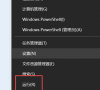
更新日期:2022-01-28
来源:系统部落
Win10如何关闭自动更新?用过Win10系统的用户都能知道,Win10系统很经常需要进行更新,但是有用户不喜欢太经常更新,那么有没有方法可以关闭呢?针对这一问题,本篇带来了详细的Win10关闭自动更新的方法,分享给大家。
Win10关闭自动更新的方法
方法一
1、首先我们按住“win+R”组合键打开运行,并在里面输入“services.msc”,并点击确定;
2、进入弹出的界面后我们下拉找到“Windows Update”双击进入;
3、进入“Windows Update的属性”后找到启动类型项目点击,下拉找到禁用选项,点击应用并确定即可。
方法二
1、打开设置进入“更新和安全”;
2、进入后我们找到右侧“高级选项”,点击进入;
3、进入后我们找到“更新通知”下方开关,关闭自动更新;
教你win10关闭自动更新方法
很多朋友在用win10系统的时候可能会遇到这个问题.那就是系统会不时的提醒自动更新,如果点了更新还可以会出现不兼容的问题.那么如何关闭自动更新呢?下面小编就教大家win10关闭自动更新的方法.
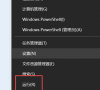
Win10自动更新老是弹出来怎么解决
Win10自动更新老是弹出来怎么解决?许多朋友会遇到这种情况,正在使用电脑的时候突然弹出自动下载更新的提示,网速都被占用了,很烦人,解决这个问题的方法那就是关闭自动更新,或者限制自动更新的带宽,下面系统部落小编给大家讲讲具体的操作方法。

Win10关闭自动更新的操作方法分享
在我们平常电脑的使用中,经常会遇到需要系统更新的情况,有部分用户不想要更新,因此想要将自动更新关闭,那么应该如何操作呢?今天小编就为大家带来Win10关闭自动更新的操作方法介绍,步骤简单,上手快,我们一起来看看吧。

win10系统怎么关闭自动更新
win10系统怎么关闭自动更新?系统自动更新有好有坏,更新会解决原来出现的问题,但是也会出现新的问题,有的用户觉得版本稳定,不需要更新,就需要把自动更新关闭了,否则很容易再次更新,那具体要怎么操作关闭呢?一起来学习下吧。
